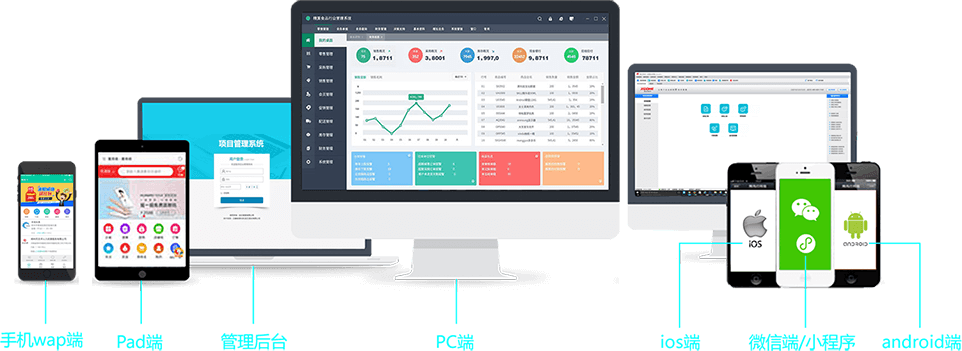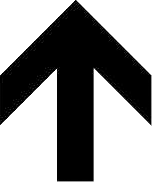
T O P
下载安装象过河进销存软件后是不能直接使用的,首先需要添加基本信息,信息都添加完整,再进行开账建账,然后期初开账后才能正产使用,这样的话才能够保证账实相符。那么,象过河软件期初建账如何操作?下面为大家详细的介绍一下期初建账流程。
第一部分:建立基本信息
使用软件之前,必须建立好企业的 商品资料、供应商资料、客户资料、职员资料 等,这是首要的(在软件的演示账套里,已经默认添加了少部分资料信息,您可以在此基础上做一些练习)。
建立好后,以后只需调用就不需重新输入了。
在建立基本资料特别是商品资料之前,一定要做好基本信息分类工作 ,分类十分重要,它便于您以后统计、查询和查找,使您的管理更有条理(比如 “ 香烟类 ” 、 “ 酒水类 ” 、 “ 电子类 ” 、 “ 图书类 ” 等,可依据商品的性质和您的管理习惯来分类)
1)建立商品信息操作步骤
A) 【基本信息】 --> 【商品类别】(在软件左上角有个【基本信息】,在【基本信息】里面找到【商品类别】)
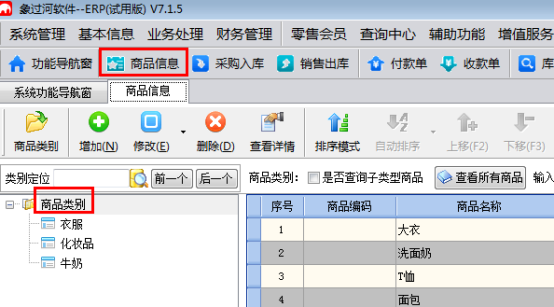
打开【商品类别】后,点击界面上的【新建同级】、【新建下级】,输入【类别全称】即可,其他的可忽略,点击【保存】后,左边立即出现刚刚新添的类别,若您想在某一类别下建立子类别,则在左边选择上该类别,然后点击【新建下级】输入子类别保存后即可实现。
B) 【基本信息】 --> 【商品信息】
打开【商品信息】后,您就可以输入商品信息了。 首先选择左边的类别(您要添加的商品属于哪个类别) ,然后点击界面上的【新建】,即可在右边输入商品名称、编号、规格、单位等信息,输入后点击【保存】即可,对【扩展属性】、【积分系数】等其他属性,在以后的章节我们再做详细讲解和熟悉。
2)建立往来单位操作步骤
【基本信息】 --> 【往来单位信息】
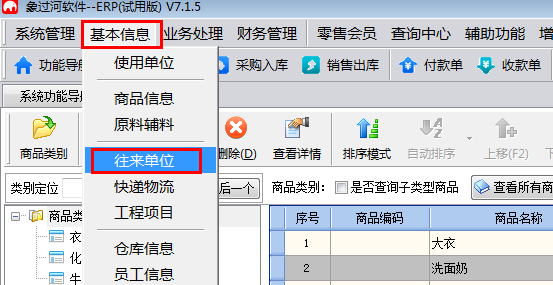
您的客户资料、供应商资料,就建立在【往来单位信息】里面, 首先还是要先分类,比如分成 “ 供应商类 ” 、 “ 客户类 ” ,然后根据具体的需要,可以无限分类别。类别分好后,就可是对应地输入 “ 供应商 ” 和 “ 客户 ” 资料了。 3) 建立职员、仓库操作步骤
职员信息和仓库信息,也分别在【基本信息】 --> 【仓库信息】、【职员信息】里面新建即可,方法如同以上所述。
授权
选上具体某个职员后,界面上有个【编辑权限】按钮,点击该按钮后,即可进入【权限编辑】界面,可对该用户进行授权(该职员可以进行什么操作,能看到哪些数据,不能看到哪些报表,即通过此功能实现)
第二部分:商品期初入库
【基本信息】 --> 【期初建账】 --> 【期初库存录入】
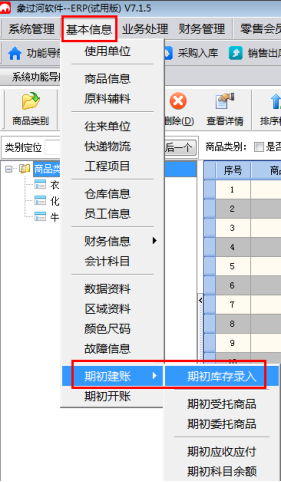
在商品、职员、仓库等建立完成后,您可以输入期初商品库存了。
期初入库单输入非常简单,首先要选择仓库,然后选择您要输入的商品,对应地输入成本单价和数量,输入完成后按保存即可。
如果您已经开账,期初入库单将不能输入 !
如何判断是否已开账了呢?
【系统管理】 --> 【开账】是灰色状态的话,说明系统已开账;若要回到未开账状态,请进行系统重建操作(【系统管理】 --> 【系统重建】)。【系统重建】是一步比较重要的操作,要慎重,建议要【系统重建】时,请和我们技术部联系。
当您确定所有的商品期初数量都输入后,即可开账:【系统管理】 --> 【开账】,点击【开账】
第三部分:会计科目
说明:若无涉及到会计科目的应用,则无需学习以下章节
【基本信息】 --> 【会计科目】
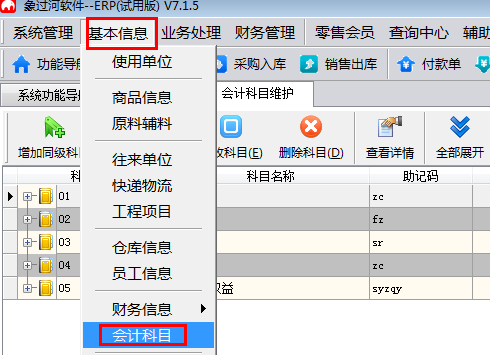
本系统采取的是简洁明了的会计处理方式,重点在于管理费用方面。
进入【会计科目】界面,可以对 系统科目 外的其他会计科目进行修改、增加下级科目等操作。系统外科目有【固定资产】、【现金】、【银行存款】、【其他资产】、【其他负债】、【其他收入】、【其他支出】等几项
其中现金类科目需要建立在【现金】二级科目下
各银行帐户需要建立在【银行存款】二级科目下
各种费用需要建立在【其他费用】二级科目下
营业外收入需要建立在【其他收入】二级科目下
固定资产明细需要建立在【固定资产】二级科目下
以上的科目允许添加多级子科目 ,会计科目编辑界面上有 “ 期初借方 ” 、 “ 期初贷方 ” 期初输入 !
往来单位的 “ 期初应收款 ” 、 “ 期初应付款 ” 在【往来单位信息】的编辑界面上有输入框(系统未开账状态才能输入)
第四部分: 如何新建账套 ?
象过河软件自带了一个【演示账套】,您第一次登陆进去的就是【演示账套】,里面有一些演示数据,可以在这个账套里做一些联系,那么如何创建一个新的空账套呢?
在您电脑的桌面上,右下角(大概在显示时间的地方),有一个橙色底,上面有个小白象的象过河小图标,双击它,将跳出一个对话框,对话框上有个【新建账套】按钮,输入您的账套名称后,点击确定即可完成。
象过河软件期初建账如何操作?以上就是为大家介绍的期初建账的相关操作流程,希望能帮助到你。如果您还是不会操作,可以点击下载象过河视频教程,或者咨询在线技术客服人员为你详细的讲解。
上一篇:销售单打印软件哪个便宜好用?